Vous pouvez aussi avoir le même problème. Lorsque vous lisez des vidéos à partir de votre DVD ou de votre téléphone connecté via USB, il se peut que vous obteniez cette erreur:
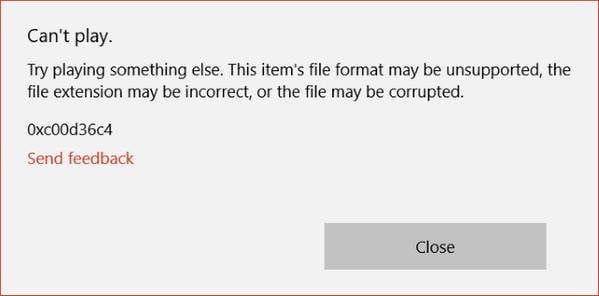
Code d'erreur 0xc00d36c4 dans la lecture des fichiers mp4 :
Dans la plupart des cas, l'erreur 0xc00d36c4 apparaît pendant la lecture des fichiers MP4. Certains peuvent aussi avoir des difficultés à lire d'autres formats de fichiers. De nombreux utilisateurs ont signalé qu'ils voient cette erreur lorsqu'ils essaient de lire des fichiers Créés par eux. Ce qui implique la création de vidéos par le biais de Smartphones ou GoPro.
- Le lecteur multimédia ne prend pas en charge le format du fichier.
- Mauvais Codec.
- Fichier Endommagé.
Comment réparer les fichiers MP4 endommagés et corrompus ?
Les utilisateurs utilisant Windows Media Player, Xbox music ou Groove ont signalé avoir cette erreur bien souvent. Ainsi, si vous aimez créer des vidéos ou les éditer vous-même, mais que vous avez cette erreur pendant la lecture, ne vous inquiétez pas. Vous pouvez corriger le code d'erreur 0xc00d36c4 tout en jouant des vidéos très facilement en utilisant un outil de réparation vidéo - Wondershare Repairit. Cet outil de réparation vidéo est spécialement conçu pour réparer tout type d'erreur ou de corruption sur le fichier vidéo. C'est l'un des outils de réparation les plus fiables et professionnels utilisés pour les fichiers vidéo corrompus ou endommagés de divers formats : MP4, MOV, M4V, 3GP, AVI, FLV etc.

Wondershare Repairit - Votre logiciel de réparation de vidéos
- Réparer des fichiers vidéo, photo et document
- Réparer les fichiers corrompus en raison de différentes causes et de tous les appareils
- Offre d'excellentes options de recherche pour trouver instantanément les fichiers corrompus
- Prévisualiser gratuitement les fichiers avant de la réparation
- Processus est très simple en 3 étapes
1. Ajouter des fichiers vidéo endommagés sur le logiciel Repairit.
Téléchargez et installez Repairit. Cliquez sur le bouton "Ajouter" et la boîte de dialogue s'affiche. Veuillez parcourir pour ajouter les fichiers vidéo endommagés requis dans la liste.

2. Réparer et prévisualiser des fichiers vidéo avec erreur 0xc00d36c4
Cliquez simplement sur le bouton "Réparer" pour lancer le processus de réparation de la vidéo. Après la réparation, sélectionnez n'importe quel fichier et cliquez sur le bouton "Prévisualiser" pour ouvrir les vidéos.


3. Enregistrer les fichiers vidéo réparés sur votre PC.
Cliquez simplement sur le bouton "Enregistrer" pour enregistrer les fichiers vidéo réparés sur la destination appropriée.

Une fois le processus d'enregistrement terminé, un message de confirmation montrant un lien vers l'emplacement des fichiers vidéo enregistrés s'affiche. De cette façon, vous pouvez facilement corriger le code d'erreur 0xc00d36c4 pendant la lecture de la vidéo en appliquant les étapes mentionnées ci-dessus sans aucun souci.
Il s'agit donc d'un moyen simple, rapide et facile de réparer un fichier MP4 corrompu ou endommagé et de corriger le code d'erreur 0xc00d36c4 pendant la lecture vidéo. Téléchargez-le et essayez-le pour voir s'il vous convient.



